Digitaluhren oder Aktivitätsarmbänder sind zweifellos die perfekte Ergänzung für alle Benutzer, die häufig auf ihr Telefon zugreifen, um nach neuen Benachrichtigungen zu suchen, da sie in der Regel viel in sozialen Netzwerken, Messaging-Apps usw. aktiv sind. Sie sind aber auch ideal für alle Sportler, da sie die Aufzeichnung von Daten und Statistiken zu verschiedenen Gesundheitsaspekten ermöglichen.
Aus diesem Grund ist die Synchronisierung beider Geräte für das ordnungsgemäße Funktionieren beider Geräte unerlässlich. Dieser Prozess kann jedoch etwas kompliziert sein, wenn wir ein neues Bandmodell kaufen, da die Art und Weise, wie sie verknüpft werden, je nach Marke und Modell variieren kann.
Aus diesem Grund zeigen wir Ihnen im Folgenden alle Schritte, die Sie ausführen müssen, um Xiaomi Mi Band 6 Schritt für Schritt im Detail mit dem iPhone zu verbinden.
Um auf dem Laufenden zu bleiben, abonniere unseren YouTube-Kanal! ABONNIEREN
Koppeln und verbinden Sie das Xiaomi Mi Band 6 iPhone
Im Folgenden sehen Sie alle Schritte, die Sie ausführen müssen, um zu erfahren, wie Sie Xiaomi Mi Band 6 mit dem iPhone verbinden und verbinden können.
Das erste, was Sie tun sollten, ist die Band zu nehmen und Sie werden sehen, dass ein Symbol zu verknüpfen scheint. Klick es an.

Als nächstes sollten Sie die Mi-Fit-App herunterladen, ein Konto erstellen und ein Profil drücken.
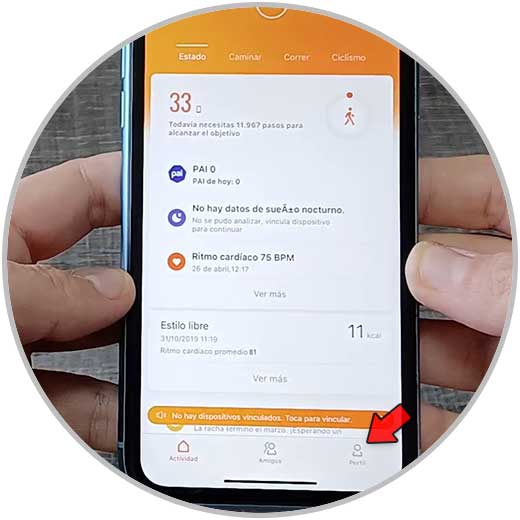
Gehen Sie dann zu meinen Geräten und klicken Sie auf Gerät hinzufügen.
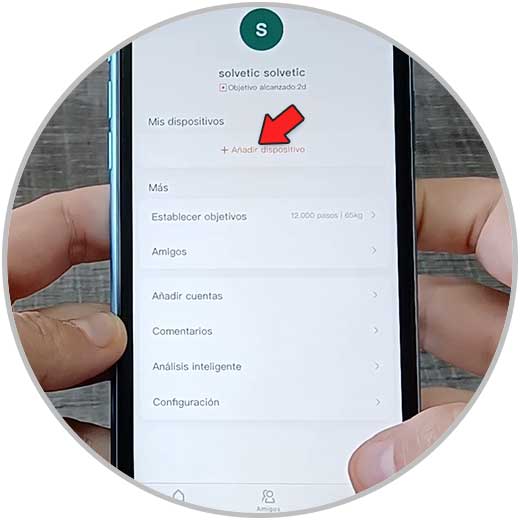
Jetzt müssen Sie die Armbandoption drücken
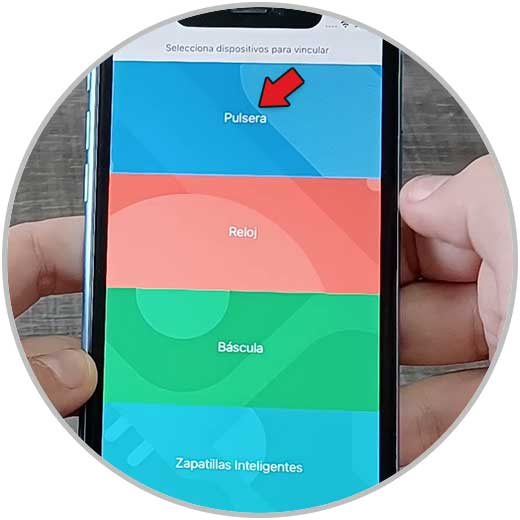
Sie werden sehen, dass die App mit der Suche beginnt.

Wenn das Armband gefunden wurde, müssen Sie auf dem Bandbildschirm auf Check drücken.

Sie werden sehen, dass ein Minitutorial angezeigt wird. Scrollen Sie zum Ende und drücken Sie jetzt Test.
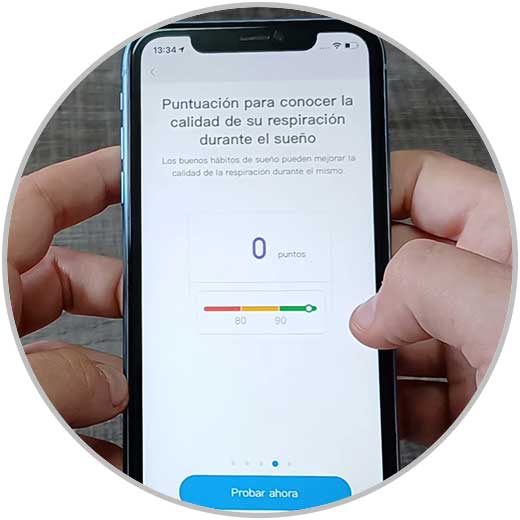
Schließlich haben Sie den Verknüpfungsprozess abgeschlossen. So sehen Sie die App, wenn die Band verknüpft ist.
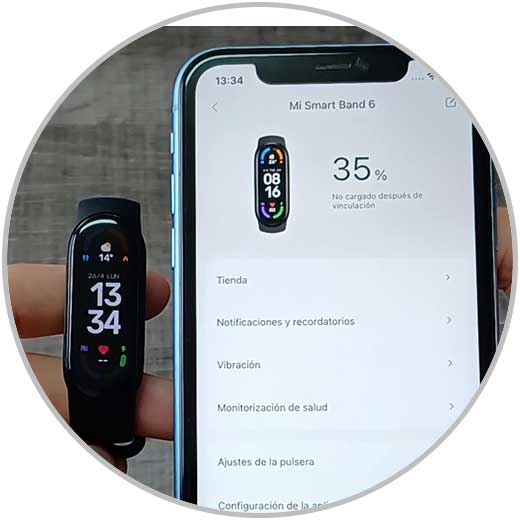
Auf diese Weise haben Sie das Xiaomi Mi Band 6 mit dem iPhone verbunden und können das Armband und alle darin enthaltenen Optionen verwenden.